Cum să porniți BIOS-ul pe un laptop când este pornit. Cum să intri în BIOS pe un laptop. Cum se deschide Bios-ul pe un laptop HP
Aproape fiecare utilizator de laptop sau computer trebuie să restaureze sistemul de operare în timp. Și în majoritatea cazurilor trebuie să intri în BIOS pentru a selecta un disc de pornire?
Ce este BIOS-ul oricum? Tradus în rusă, acesta este un sistem de bază de intrare și ieșire. Funcționarea unui astfel de sistem poate fi văzută în timpul procesului de pornire a computerului.
În acest caz, utilizatorul poate vedea un ecran negru cu cifre și litere albe.
Pe un computer modern, acesta nu este sistemul în sine, ci descendentul său mai avansat, numit UEFI.
În scurt , La pornirea computerului, un astfel de program este utilizat pentru a testa subsistemul care i-a fost încredințat.
De ce trebuie să mergi acolo?
Citeste si: Cum să salvați parolele la reinstalarea sistemului: Metode 2019

Cei care trebuie să se conecteze la sistem folosind un computer probabil s-au întrebat de ce trebuie să facă acest lucru.
Deci, pentru a reinstala sisteme, mai întâi trebuie să introduceți acest program. Și asta se întâmplă destul de des.
Cu alte cuvinte, merg acolo cu scopul de a schimba boot-ul computerului lor de la unul obișnuit sau pe o unitate flash.
Adesea, pentru a proteja un computer sau un laptop de mâinile indiscrete, utilizatorii setează o nouă parolă prin BIOS.
Datorită unei parole setate în acest fel, sistemul nu va porni până când utilizatorul introduce corect parola.
Uneori, utilizatorilor nu prea le place dacă ating accidental touchpad-ul de pe computer în timp ce tastează. Cu toate acestea, îl puteți dezactiva complet dacă utilizați bios-ul menționat mai sus.
Acest program verifică și temperatura unor componente și controlează viteza răcitoarelor sau ventilatoarelor instalate.
Modalități de autentificare la acest sistem pe Windows 7
Citeste si: [Instrucțiuni] Cum să intrați în modul sigur în sistemul de operare Windows (XP/7/8/10)

Introducerea în BIOS pe Windows 7 este foarte simplă - pentru a face acest lucru, apăsați tasta rapidă după ce computerul este oprit.
Efectuați această acțiune înainte de a reporni computerul. Se recomandă să faceți clic pe tasta rapidă înainte ca utilizatorul să intre în meniul sistemului BIOS.
Adesea, pe ecranul monitorului utilizatorului apare o inscripție în limba engleză, solicitându-vă să accesați setările computerului personal.
Creatorii de plăci de bază folosesc adesea tasta Ștergere. Adesea, tasta F2 este folosită ca tastă rapidă.
Există și alte combinații de taste care vă ajută să intrați în BIOS pe computerele care rulează XP sau Windows:
- Evadare;
- F10;
- Ctrl + Alt + Escape;
- Ctrl + Alt + Ins ;
- Ctrl + Alt.
Dacă nu ați găsit răspunsul la întrebarea dvs. din articolul nostru, citiți instrucțiunile pentru placa de bază, care detaliază ce taste trebuie folosite pentru a intra în BIOS.
După ce intră în BIOS, utilizatorul poate vedea un ecran albastru sau gri în fața lui. Cel mai adesea, setările sunt aranjate pe mai multe rânduri.
Deoarece descrierea tuturor cheilor este doar în engleză, cei care nu o cunosc bine ar trebui să folosească dicționarul englez-rus.
Modalități de a intra în BIOS în Windows 8/10
Citeste si: [Instrucțiuni] Calibrarea ecranului de pe un laptop sau monitor pentru un PC care rulează Windows 10
Această metodă este o soluție simplă pentru a intra în BIOS pe un computer pe care este instalat sistemul de operare Windows versiunea 8.1.
Deoarece încărcarea acestui sistem pe un computer modern este aproape instantanee, este foarte dificil să apăsați rapid butonul dorit. Același răspuns poate fi dat la întrebarea cum să introduceți BIOS-ul pe un laptop Acer.
Pentru a intra în BIOS, utilizatorii Windows trebuie să facă clic pe repornire, apoi pe Shift.
Puteți efectua o operație similară accesând linia de comandă atunci când, de exemplu, tastatura de pe laptopul pe care îl utilizați nu funcționează.
Pentru a face acest lucru, pur și simplu deschideți și tastați shutdown.exe (fără ghilimele). Puteți spune același lucru despre laptopul vaio, cum să intrați în BIOS.
Pentru a deschide linia de comandă, urmați acești pași: Faceți clic pe butonul „Start” și selectați „Run”.
Dacă acest element lipsește, faceți clic pe spațiul liber din meniul Start și selectați opțiunea „Proprietăți”. Apoi, în meniu, faceți clic pe bifa de lângă opțiune "Executa comanda".
Ca rezultat, sistemul de operare va încărca un meniu suplimentar. Este nevoie de următorii pași:
- Selectați opțiunea „Diagnosticare”;
- În submeniu deschis "Opțiuni suplimentare";
- Apoi, selectați opțiunea Setări. Dacă acest element lipsește și nu puteți intra în noul BIOS prin Windows, înseamnă că utilizatorul nu folosește tehnologia UEFL pe computer. Într-o astfel de situație, porniți BIOS-ul folosind anumite taste. Acest lucru trebuie luat în considerare și atunci când vă întrebați cum să intrați în BIOS g50, precum și cum să intrați în BIOS pe un Samsung.

Acțiuni dacă sistemul pornește imediat
Citeste si: [Instrucțiuni] Cum să dezactivați placa video încorporată pe un laptop sau computer

Noua versiune a sistemului de ieșire, precum și versiunile a opta și a zecea de Windows, acceptă încărcarea instantanee a sistemului de operare.
Aceasta înseamnă că intrarea în BIOS este mult mai dificilă. Cei care se confruntă cu o situație similară ar trebui să repornească Windows în timp ce țin apăsată tasta Shift.
În loc de o repornire ulterioară, utilizatorul poate vedea opțiunea "selectați acțiunea". Pentru a face acest lucru, apăsați tasta „căutare” și "depanare".
În Windows 8, faceți clic pe butonul „Diagnosticare”. Apoi faceți clic pe "opțiuni suplimentare"Și „proprietățile software-ului instalat”.
BIOS pe un laptop
Citeste si: [Instrucțiuni] Cum să creșteți memoria RAM pe un laptop: o descriere pas cu pas a procesului aplicabil tuturor modelelor de Asus, Acer, Lenovo etc.
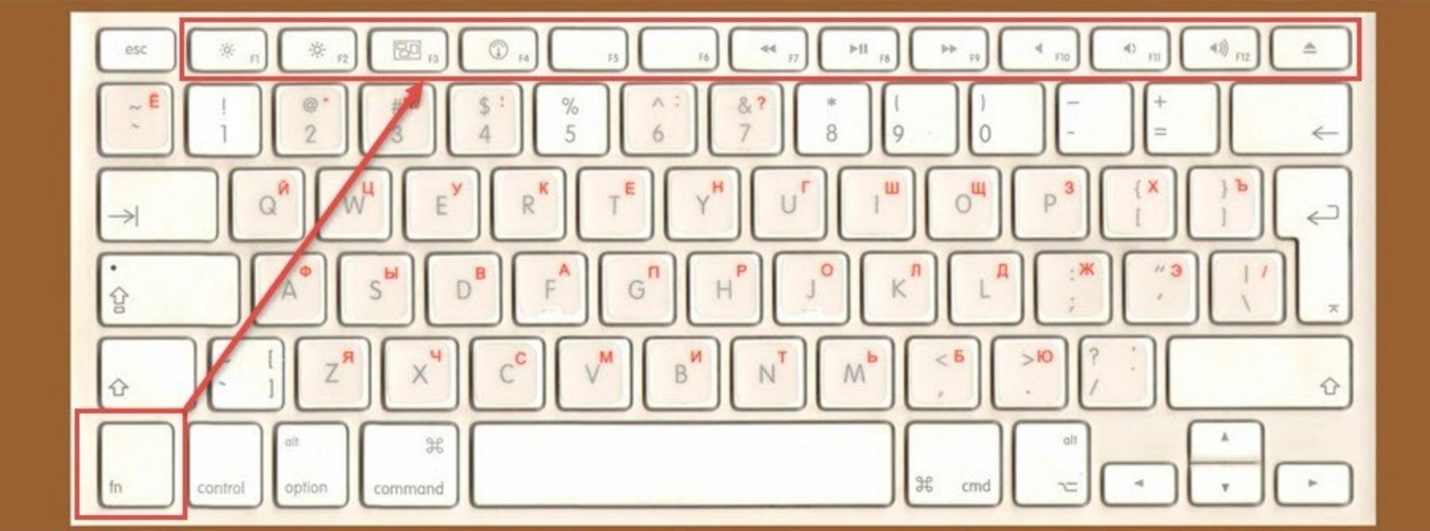
Este necesar să se țină cont de încă un detaliu mic, dar important. În majoritatea laptopurilor folosite, producătorii practică noi combinații de taste.
Pentru a fi mai precis, tasta de intrare, de exemplu, F2, rămâne aceeași. Cu toate acestea, pe tastatura unui laptop, ar trebui să țineți apăsată nu numai tasta F2, ci și tasta Fn.
Rularea sistemului de operare BIOS pe un laptop
La întrebarea cum să introduceți BIOS-ul pe un anumit laptop, puteți răspunde astfel - pentru a face acest lucru, urmați aceleași reguli ca și pentru autentificarea pe un computer obișnuit.
Aceleași solicitări apar pe monitor, cu rare excepții. Principalul lucru este să priviți cu atenție monitorul și să alegeți opțiunile adecvate.
Dacă nu vă puteți uita la ecranul de pornire în timp ce sistemul pornește pe laptop, iar tastele standard Delete și F2 nu funcționează, contactați site-ul web al producătorului laptopului pentru ajutor.
Privind numele modelului, oricine poate găsi cu ușurință o modalitate de a deschide programul de configurare a sistemului.
Producătorii de laptopuri HP recomandă apăsarea rapidă a tastei Escape în timpul procesului de pornire a sistemului și apoi a tastei F10.
Această instrucțiune nu se aplică unui anumit model. Prin urmare, putem ajunge la concluzia că a fost scris pentru diverse modele ale unei companii similare.
Producătorii de laptopuri Samsung sfătuiesc să intre cu succes în BIOS (setările de sistem) apăsând tasta F2 de mai multe ori înainte de pornire. Aceiași pași în timpul procesului de pornire a sistemului trebuie să fie executați atunci când lucrați cu un laptop Asus (cum se introduce în BIOS, care va fi descris în alte articole) sau Dell, precum și cu un laptop Lenovo (cum se introduce în BIOS, care va fi descris în alte articole).
Pe unele laptop-uri, puteți intra în BIOS apăsând tasta F12 și apoi selectați dispozitivul de pe care să porniți . Aceasta este o modalitate simplă de a intra în BIOS pe hp.
Producătorii de BIOS pentru computere și laptopuri nu doresc să folosească întotdeauna combinații de taste standard pentru a intra în BIOS. Iar documentația care vine cu dispozitivul nu este întotdeauna în rusă și, uneori, nu există deloc.
Puteți intra în BIOS-ul sau SETUP-ul unui laptop numai imediat după ce îl porniți. Vă rugăm să rețineți că în primele 2-3 secunde de la pornirea laptopului, pe ecran apar informații despre ce cheie puteți utiliza pentru a intra în BIOS. Trebuie să porniți computerul și apoi să apăsați imediat tasta necesară de mai multe ori. Dacă laptopul este deja pornit, trebuie mai întâi să îl opriți sau să îl reporniți. Mai jos sunt două tabele care vă vor ajuta să înțelegeți acest lucru.
Combinații de tastaturi pentru intrarea în BIOS de la producători
Combinații de taste pentru intrarea în BIOS pentru modelele de laptop și computer
Producător | Chei |
F1, F2, Ctrl+Alt+Esc |
|
Laptopurile Apple nu au o funcție de intrare în BIOS (SETUP). Opțiunile de pornire și alte funcții necesare sunt implementate folosind comenzile rapide de la tastatură specificate în manualul de instrucțiuni. |
|
Ctrl+Alt+Esc, Ctrl+Alt+Del |
|
HP (Hewlett-Packard) | |
Laptop IBM E-pro | |
Ctrl+Alt+Ins, Ctrl+Alt+Del |
|
din Windows: Programe > Thinkpad CFG |
|
F1, F2 sau Del |
|
F1, F2 sau Del |
|
Bună ziua.
Mulți utilizatori începători se confruntă cu o întrebare similară. Mai mult, există o serie de sarcini care nu pot fi rezolvate deloc decât dacă intri în Bios:
Când reinstalați Windows, trebuie să schimbați prioritatea, astfel încât computerul să poată porni de pe o unitate flash sau CD;
Resetați setările BIOS la optim;
Verificați dacă placa de sunet este pornită;
Schimbați ora și data etc.
Ar fi mult mai puține întrebări dacă diferiți producători ar standardiza procedura de conectare la Bios (de exemplu, folosind butonul Ștergere). Dar acest lucru nu este adevărat, fiecare producător își atribuie propriile butoane de conectare și, prin urmare, uneori, chiar și utilizatorii experimentați nu pot înțelege imediat ce este. În acest articol, aș dori să mă uit la butoanele de conectare la Bios de la diferiți producători, precum și la unele capcane din cauza cărora nu este întotdeauna posibil să intri în setări. Și așa... hai să începem.
Notă! Apropo, vă recomand să citiți și articolul despre butoanele pentru apelarea meniului Boot (meniul în care selectați un dispozitiv de boot - adică, de exemplu, o unitate flash când instalați Windows) -
Cum să intri în Bios
După ce porniți computerul sau laptopul, BIOS-ul preia controlul asupra acestuia ( sistem de bază de intrare/ieșire, un set de microprograme care sunt necesare pentru a oferi acces OS la hardware-ul computerului). Apropo, când porniți computerul, BIOS-ul verifică toate dispozitivele computerului și dacă cel puțin unul dintre ele este defect: veți auzi semnale sonore prin care puteți determina ce dispozitiv este defect (de exemplu, dacă placa video este defect, veți auzi un bip lung și 2 scurte).
Pentru a intra în Bios atunci când porniți computerul, aveți de obicei câteva secunde pentru a face totul. În acest moment, trebuie să aveți timp să apăsați butonul pentru a intra în setările Bios - fiecare producător poate avea propriul său buton!
Cele mai comune butoane de conectare: DEL, F2
În general, dacă te uiți mai atent la ecranul care apare când pornești PC-ul, în majoritatea cazurilor vei observa un buton pentru a te autentifica (exemplu de mai jos în captură de ecran). Apropo, uneori, un astfel de ecran nu este vizibil din cauza faptului că monitorul nu s-a pornit încă în acel moment (în acest caz, puteți încerca pur și simplu să reporniți computerul după ce îl porniți).

Award Bios: buton pentru a intra în Bios - Delete.
Combinații de butoane în funcție de producătorul laptopului/calculatorului
| Producător | Butoane de autentificare |
| Acer | F1, F2, Del, CtrI+AIt+Esc |
| Asus | F2, Del |
| AST | Ctrl+AIt+Esc, Ctrl+AIt+DeI |
| Compaq | F10 |
| CompUSA | Del |
| Cybermax | Esc |
| Dell 400 | F3, F1 |
| Dell Dimensiunea | F2, Del |
| Dell Inspiron | F2 |
| Dell Latitude | F2, Fn+F1 |
| Dell Optiplex | Del, F2 |
| Dell Precision | F2 |
| eMachine | Del |
| Poarta de acces | F1, F2 |
| HP (Hewlett-Packard) | F1, F2 |
| HP (exemplu pentru HP15-ac686ur) | F10-Bios, F2-UEFI Meny, selecția opțiunii Esc-boot |
| IBM | F1 |
| Laptop IBM E-pro | F2 |
| IBM PS/2 | CtrI+AIt+Ins, Ctrl+AIt+DeI |
| Intel Tangent | Del |
| Micron | F1, F2, Del |
| Packard Bell | F1, F2, Del |
| Lenovo | F2, F12, Del |
| Roverbook | Del |
| Samsung | F1, F2, F8, F12, Del |
| Sony VAIO | F2, F3 |
| Tiget | Del |
| Toshiba | ESC, F1 |
Chei pentru a intra în Bios (în funcție de versiune)
De ce este uneori imposibil să intri în Bios?
1) Funcționează tastatura? Este posibil ca tasta dorită pur și simplu să nu funcționeze bine și să nu aveți timp să apăsați butonul la timp. De asemenea, opțional, dacă aveți o tastatură USB și este conectată, de exemplu, la un fel de splitter/distributor (adaptor) - este posibil ca pur și simplu să nu funcționeze până când sistemul de operare Windows se încarcă. Eu însumi m-am confruntat cu asta de mai multe ori.
Soluție: conectați tastatura direct la peretele din spate al unității de sistem la portul USB, ocolind „intermediarii”. Dacă computerul este complet „vechi”, este posibil ca BIOS-ul să nu accepte o tastatură USB, așa că trebuie să utilizați o tastatură PS/2 (sau încercați să conectați o tastatură USB printr-un adaptor: USB -> PS/2) .

Adaptor usb -> ps/2
2) Pe laptopuri și netbook-uri, acordați atenție acestui punct: unii producători interzic dispozitivelor alimentate cu baterie să intre în setările BIOS (nu știu dacă acest lucru este intenționat sau doar un fel de greșeală). Prin urmare, dacă aveți un netbook sau un laptop, conectați-l la rețea și apoi încercați să introduceți din nou setările.
3) Ar putea merita să resetați setările BIOS-ului. Pentru a face acest lucru, trebuie să scoateți bateria de pe placa de bază și să așteptați câteva minute.
Aș fi recunoscător pentru adăugarea ta constructivă la articol. De ce este uneori imposibil să intri în Bios?
Utilizarea unui computer sau laptop mai devreme sau mai târziu duce la necesitatea reinstalării sistemului. Utilizatorul obișnuit, atunci când încearcă să pornească sistemul de pe un mediu extern, se confruntă cu ceva precum BIOS-ul. Instrucțiunile spun că trebuie să intri în BIOS, dar mulți utilizatori de computere nici măcar nu știu ce înseamnă această abreviere și care este semnificația ei.
BIOS descifrat ca „Basic Input Output System”, adică „Basic Input-Output System”. BIOS este un set de programe pentru introducerea și ieșirea datelor pentru managementul sistemului. Calculatoarele moderne au trecut la o formă mai avansată a sistemului de bază, care se numește. Cu toate acestea, esența utilizării sale nu s-a schimbat.
Modalități standard de lansare a BIOS-ului
Nu este recomandabil ca o persoană care nu înțelege sistemele informatice să intre în BIOS decât dacă este absolut necesar, deoarece acest lucru poate duce la consecințe dezastruoase. Când se conectează, o persoană are acces la mulți parametri de sistem. Schimbarea acestora poate afecta negativ funcționarea computerului. Prin urmare, dacă nu înțelegeți semnificația setărilor care sunt modificate, este mai bine să nu le atingeți.
Cel mai frecvent motiv pentru care un utilizator obișnuit trebuie să intre în BIOS se datorează modificării secvenței de inițializare a dispozitivelor și instalare forțată sau disc. Există mai multe moduri de a intra în BIOS. Acest lucru necesită o tastatură, dar există și modalități de a intra în BIOS fără tastatură.
Pentru a intra în BIOS, trebuie să urmați schema specificată. De fapt, intrarea în bios nu va fi dificilă. O altă întrebare este cum să modificați și să utilizați aceste setări.
Schema de intrareîn BIOS:

Uneori, linia apare foarte repede și persoana nu are timp să intre în BIOS. Aceasta nu este o problemă, trebuie doar să așteptați până când computerul pornește și să-l reporniți. Când porniți, repetați acești pași din nou.
Taste și combinații conform versiunilor bios
Chei și combinații de la producătorii de computere și laptopuri
| Producator PC | Chei |
| Acer | F1, F2, Ctrl+Alt+Esc |
| AST | Ctrl+Alt+Esc, Ctrl+Alt+Del |
| Compaq | F10 |
| CompUSA | Del |
| Cybermax | Esc |
| Dell 400 | F3, F1 |
| Dell Dimensiunea | F2, Del |
| Dell Inspiron | F2 |
| Dell Latitude | F2, Fn+F1 |
| Dell Optiplex | Del, F2 |
| Dell Precision | F2 |
| eMachine | Del |
| Poarta de acces | F1, F2 |
| HP (Hewlett-Packard) | F1, F2 |
| Lenovo | F2 |
| IBM | F1 |
| Laptop IBM E-pro | F2 |
| IBM PS/2 | Ctrl+Alt+Ins, Ctrl+Alt+Del |
| IBM Lenovo Thinkpad | din Windows: Programe > Thinkpad CFG |
| Intel Tangent | Del |
| Micron | F1, F2 sau Del |
| Packard Bell | F1, F2 sau Del |
| Roverbook | Del |
| Sony VAIO | F2, F3 |
| Tiget | Del |
| Toshiba | ESC, F1 |
Cum să intrați în BIOS în alte moduri
Metoda standard de intrare în meniul I/O necesită o tastatură. Cu toate acestea, există unele moduri autentifică-te fără a-l folosi. De obicei, această nevoie apare dacă tastatura este spartă sau setările au fost modificate, ceea ce face imposibilă intrarea în BIOS în mod obișnuit.
Folosind un buton special fără tastatură
 Există un buton special pentru intrarea în BIOS pe unele modele de computere, de exemplu, Lenovo. Nu este nevoie să reporniți computerul pentru a-l folosi. Este activ în orice caz și ne permite să intrăm imediat în sistemul de care avem nevoie.
Există un buton special pentru intrarea în BIOS pe unele modele de computere, de exemplu, Lenovo. Nu este nevoie să reporniți computerul pentru a-l folosi. Este activ în orice caz și ne permite să intrăm imediat în sistemul de care avem nevoie.
Dezavantajul acestei metode este că nu toate computerele au un astfel de buton, dar acest buton vă permite să intrați în BIOS fără a utiliza deloc tastatura.
Resetarea setărilor BIOS
 Această metodă vă permite să resetați setările pentru intrarea în BIOS în mod obișnuit. Pentru a face acest lucru, găsiți un jumper sub carcasa unității de sistem „ Șterge CMOS", schimbați-i poziția și returnați-l înapoi. În acest fel, setările vor fi resetate, ceea ce înseamnă că veți putea intra în BIOS în modul standard folosind tastatura.
Această metodă vă permite să resetați setările pentru intrarea în BIOS în mod obișnuit. Pentru a face acest lucru, găsiți un jumper sub carcasa unității de sistem „ Șterge CMOS", schimbați-i poziția și returnați-l înapoi. În acest fel, setările vor fi resetate, ceea ce înseamnă că veți putea intra în BIOS în modul standard folosind tastatura.
Dacă saritorul lipseste, apoi puteți scoate bateria BIOS pentru 20-30 de secunde și o puteți pune la loc. Nu este greu de găsit. Este destul de mare și nu există alte baterii pe placa de bază.
Folosind o tastatură PS/2
Problema care vă împiedică să intrați în meniul I/O poate fi ascunsă pe tastatură. Acest lucru se întâmplă pe computerele mai vechi. Soluția este să folosești o tastatură cu conector PS/2.
Cum să încărcați bios-ul prin linia de comandă
Una dintre metodele simple și accesibile, pe înțelesul oricărui utilizator obișnuit, este intrarea în BIOS folosind Linie de comanda. Esența metodei este să rulați o singură comandă și să intrați ușor și rapid în BIOS.
Proces pas cu pas pentru intrarea în BIOS prin linia de comandă:
1 pas.Țineți apăsate tastele Windows și R. În fereastra care apare, introduceți „ cmd", așa cum se arată în captura de ecran.  Pasul 2. Așteptăm să apară fereastra liniei de comandă.
Pasul 2. Așteptăm să apară fereastra liniei de comandă.  Pasul 3.În fereastra care apare, introduceți comanda pentru a apela repornirea sistemului "shutdown.exe /r /o", așa cum se arată în imagine și apăsați introduce:
Pasul 3.În fereastra care apare, introduceți comanda pentru a apela repornirea sistemului "shutdown.exe /r /o", așa cum se arată în imagine și apăsați introduce:
După efectuarea acestor pași simpli, computerul va începe să repornească. Când este pornit, se va deschide un meniu cu diferite metode de lansare. Va exista o combinație de taste pentru cel mai simplu și rapid mod de a intra în BIOS.
Este posibil să intri în BIOS fără a reporni?
Dacă niciuna dintre metodele de mai sus nu v-a ajutat să intrați în BIOS, ar trebui să solicitați ajutor de la un specialist. Este imposibil să intrați în BIOS fără repornire, deoarece atunci când meniul de intrare și ieșire este activat, BIOS-ul nu mai funcționează când computerul rulează.
BIOS-ul este un sistem important care vă permite să instalați sau să eliminați un sistem de operare, să vă împărțiți hard diskul în mai multe părți și, de asemenea, îndeplinește un număr mare de funcții. Deoarece multe computere sunt similare ca design, informațiile despre cum să deschideți BIOS-ul sunt potrivite pentru diferite modele și sisteme de operare. Cel mai adesea, trebuie să activați tastele rapide pentru a face acest lucru.
Cum să intri în BIOS pe un laptop?
Pentru ca toată lumea să poată face față acestei sarcini, vă sugerăm să luați în considerare instrucțiunile pas cu pas:
- Porniți laptopul sau reporniți-l prin meniul Start. După aceasta, trebuie să vă uitați cu atenție la ecran, deoarece în partea de jos ar trebui să fie indicat în engleză ce buton trebuie apăsat pentru a intra în BIOS pe laptop. Cel mai adesea acesta este F2 sau F12.
- Apăsați tasta indicată de mai multe ori. Dacă nimic nu funcționează, atunci trebuie să reporniți din nou și să repetați procedura.
- Faptul că ați intrat în BIOS va fi indicat de apariția unei ferestre cu fundal albastru și litere gri. După vizualizarea și efectuarea modificărilor necesare, vă puteți deconecta. Pentru a face acest lucru, apăsați tasta F10. Salvați modificările și apoi va apărea fila EXIT. Selectați-l și apăsați „Enter” și litera „y” pentru a confirma selecția.
Cum să eliminați parola din BIOS pe un laptop?
Există două moduri de a obține ceea ce îți dorești. Prima este pentru cei care își amintesc parola. Porniți sau reporniți computerul și apăsați butonul Del. După aceasta, va apărea o fereastră BIOS și o linie în care trebuie să introduceți o parolă. Deschideți „Set Supervisor Password”, unde trebuie să introduceți vechea parolă și să lăsați goale rândurile pentru cea nouă. Apropo, în unele sisteme este imposibil să eliminați complet parola, dar puteți dezactiva funcția de verificare. După aceasta, trebuie să selectați „Parola de pornire” și să schimbați valoarea acesteia la „Dezactivat”. Când parola este uitată, va trebui să dezasamblați laptopul pentru a ajunge la placa de bază. Conține o baterie mică care răspunde la BIOS. Această baterie trebuie scoasă din priză și cu ajutorul unei șurubelnițe, închideți ambele capete cu care este adiacentă. Această manipulare vă va permite să resetați setările BIOS și, în consecință, să eliminați parola.
 Cum să împrumuți de pe un telefon inteligent
Cum să împrumuți de pe un telefon inteligent Programe pentru ingineri cadastrali IS cadastral engineer download torrent
Programe pentru ingineri cadastrali IS cadastral engineer download torrent Program de modem Megafon Software de gestionare a clienților Megafon
Program de modem Megafon Software de gestionare a clienților Megafon Cum să deconectați un iPhone de la ID-ul Apple: ștergerea unui cont Cum să ștergeți vechiul icloud și să creați unul nou
Cum să deconectați un iPhone de la ID-ul Apple: ștergerea unui cont Cum să ștergeți vechiul icloud și să creați unul nou DriverMax - un utilitar pentru crearea unei copii de rezervă a driverelor
DriverMax - un utilitar pentru crearea unei copii de rezervă a driverelor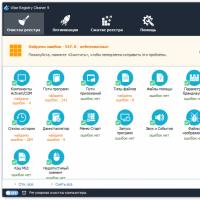 Instrucțiuni detaliate pentru curățarea registrului Un program pentru curățarea manuală a registrului
Instrucțiuni detaliate pentru curățarea registrului Un program pentru curățarea manuală a registrului Pentru ce aplicații sunt disponibile
Pentru ce aplicații sunt disponibile